정보
AXIS Device Manager Extend 솔루션은 시스템 관리자에게 조직의 네트워크에서 Axis 장치를 검색, 구성 및 작동할 수 있는 인터페이스를 제공합니다.
AXIS Device Manager Extend 데스크톱 앱
데스크탑 앱은 주문형 또는 시스템 관리를 위해 항상 사용 가능한 사용자 인터페이스로 사용할 수 있는 소프트웨어 유틸리티 프로그램입니다. 로컬에 설치된 엣지 호스트와 함께 전용 시스템에서 실행하거나 원격으로 연결된 노트북의 엣지 호스트와 별도로 실행할 수 있습니다. 클라이언트는 시스템의 전체 상태와 즉시 사용 가능한 관리 작업을 사용자에게 제공합니다.
엣지 호스트
AXIS Device Manager Extend에서 에지 호스트 구성 요소는 카메라와 같은 로컬 장치를 유지 관리하는 항상 사용 가능한 온 프레미스 관리 서비스입니다. AXIS Device Manager Extend 에지 호스트는 Axis 원격 관리 서비스에 대한 링크 역할도 합니다. 여기서 동일한 API 기능은 Axis 서비스 플랫폼을 통해 사이트의 원격 관리를 지원합니다.
조직 정보
조직은 Axis 시스템 설치의 가상 표현이며 클라우드 서비스의 중심에 있습니다. 조직은 접근을 규제하고 최대 보안을 보장하는 계층 구조로 회사의 모든 장치와 사용자 계정을 호스팅합니다. 동시에 대기업뿐만 아니라 중소기업에서도 유연한 사용자 및 장치 관리가 가능합니다.
새 조직을 생성하면 해당 조직의 소유자가 됩니다. 조직은 Axis 클라우드 서비스의 사용자에게 시스템을 연결합니다.
사용자를 조직에 초대할 수 있습니다. 조직에 사용자 추가를 참조하십시오.
사용자에게 여러 역할을 할당할 수 있습니다.
조직에는 필요에 맞는 조직 구조 구축을 시작할 수 있는 기본 폴더가 포함되어 있습니다. 폴더와 하위 폴더로 조직을 구성할 수 있습니다. 일반적으로 폴더는 조직 내 시스템의 물리적 사이트 또는 위치를 나타냅니다.
조직 내에서 시스템의 라이센스를 관리합니다.
조직을 생성하려면 My Axis 계정이 필요합니다.
솔루션 개요
- Axis
- IAM(My Axis)
- 조직 데이터
- 로컬 클라이언트
- 에지 호스트
- 장치
- VMS
- TURN
- 신호 전송
- 원격 클라이언트
- 원격 액세스 WebCRT 서버
- 사이트 1
| 연결 | URL 및 IP | 포트 | 프로토콜 | 의견 |
| A | prod.adm.connect.axis.com(52.224.128.152 또는 40.127.155.231) | 443 | HTTPS | 필수 항목 |
| B | HTTP 검색(클라이언트에서 에지 호스트로) 데이터 전송(클라이언트와 에지 호스트 간) 멀티캐스트 검색(클라이언트에서 에지 호스트로) 멀티캐스트 검색(에지 호스트에서 클라이언트로) | 37080 37443 6801 6801 | HTTP HTTPS UDP UDP | 사이트를 프로비저닝하는 데 필요합니다. 프로비저닝 후의 선택 사항. |
| C | 데이터 전송(에지 호스트와 장치 간) 유니캐스트 검색 멀티캐스트 검색 HTTP 검색 | 80 / 사용자 정의 포트, 443 1900 1900, 5353 80,443 | HTTP, HTTPS SSDP, Bonjour | 필수 항목 |
| D | signaling.prod.webrtc.connect.axis.com *.turn.prod.webrtc.connect.axis.com | 443 443, 5349 | HTTPS HTTPS, DTLS(UDP 및 TCP) | WebRTC 표준 기반 선택 사항이며 기본적으로 꺼짐으로 설정됩니다 |
| E | 피어 투 피어(P2P) | 49152-65535 | DTLS(UDP 및 TCP) |
- Axis
- IAM(My Axis)
- 조직 데이터
- 로컬 클라이언트
- 에지 호스트
- 장치
- VMS
- TURN
- 신호 전송
- 원격 클라이언트
- 원격 액세스 WebCRT 서버
- 사이트 1
- 사이트 2
- 사이트 3
| 연결 | URL 및 IP | 포트 | 프로토콜 | 의견 |
| A | prod.adm.connect.axis.com(52.224.128.152 또는 40.127.155.231) | 443 | HTTPS | 필수 항목 |
| B | HTTP 검색(클라이언트에서 에지 호스트로) 데이터 전송(클라이언트와 에지 호스트 간) 멀티캐스트 검색(클라이언트에서 에지 호스트로) 멀티캐스트 검색(에지 호스트에서 클라이언트로) | 37080 37443 6801 6801 | HTTP HTTPS UDP UDP | 사이트를 프로비저닝하는 데 필요합니다. 프로비저닝 후의 선택 사항. |
| C | 데이터 전송(에지 호스트와 장치 간) 유니캐스트 검색 멀티캐스트 검색 HTTP 검색 | 80 / 사용자 정의 포트, 443 1900 1900, 5353 80,443 | HTTP, HTTPS SSDP, Bonjour | 필수 항목 |
| D | signaling.prod.webrtc.connect.axis.com *.turn.prod.webrtc.connect.axis.com | 443 443, 5349 | HTTPS HTTPS, DTLS(UDP 및 TCP) | WebRTC 표준 기반 선택 사항이며 기본적으로 꺼짐으로 설정됩니다 |
| E | 피어 투 피어(P2P) | 49152-65535 | DTLS(UDP 및 TCP) |
- Axis
- IAM(My Axis)
- 조직 데이터
- 로컬 클라이언트
- 에지 호스트
- 장치
- VMS
- TURN
- 신호 전송
- 원격 클라이언트
- 원격 액세스 WebCRT 서버
- 사이트 1
- 사이트 2
- 사이트 3
| 연결 | URL 및 IP | 포트 | 프로토콜 | 의견 |
| A | prod.adm.connect.axis.com(52.224.128.152 또는 40.127.155.231) | 443 | HTTPS | 필수 항목 |
| B | HTTP 검색(클라이언트에서 에지 호스트로) 데이터 전송(클라이언트와 에지 호스트 간) 멀티캐스트 검색(클라이언트에서 에지 호스트로) 멀티캐스트 검색(에지 호스트에서 클라이언트로) | 37080 37443 6801 6801 | HTTP HTTPS UDP UDP | 사이트를 프로비저닝하는 데 필요합니다. 프로비저닝 후의 선택 사항. |
| C | 데이터 전송(에지 호스트와 장치 간) 유니캐스트 검색 멀티캐스트 검색 HTTP 검색 | 80 / 사용자 정의 포트, 443 1900 1900, 5353 80,443 | HTTP, HTTPS SSDP, Bonjour | 필수 항목 |
| D | signaling.prod.webrtc.connect.axis.com *.turn.prod.webrtc.connect.axis.com | 443 443, 5349 | HTTPS HTTPS, DTLS(UDP 및 TCP) | WebRTC 표준 기반 선택 사항이며 기본적으로 꺼짐으로 설정됩니다 |
| E | 피어 투 피어(P2P) | 49152-65535 | DTLS(UDP 및 TCP) |
추가 요구 사항은 Google DNS: 8.8.8.8 / 8.8.4.4 또는 Cloudflare DNS: 1.1.1.1와 같은 퍼블릭 DNS입니다.
AXIS Device Manager Extend 시스템의 전체 기능을 지원하려면 A 및 C 연결이 모두 필요합니다.
현재 애플리케이션을 개발 중이므로 AXIS Device Manager Extend 데스크톱 앱 및 모든 에지 호스트에 대해 발신 네트워크 연결에 대한 방화벽 액세스를 허용하는 것이 좋습니다.
전제 조건
호환되는 운영 체제
Windows 10 Pro 및 Enterprise
Windows 11 Pro 및 Enterprise
Windows Server 2016, 2019 및 2022 (x64 기반 시스템)
설치 및 구성 변경에 필요한 시스템 관리자 권한.
최소 시스템 권장 사항:
CPU: Intel Core i5
RAM: 4 GB
네트워크: 100 Mbps
인터넷 연결.
AXIS Device Manager Extend 애플리케이션을 사용하려면 설치에 사용된 My Axis 계정과 연결된 조직에 속하는 것으로 식별되는 인증서로 인터넷 연결을 프로비저닝해야 합니다. 그러나 보증 정보 및 다중 사이트 지원과 같은 특정 기능을 이용하려면 인터넷 연결이 필요합니다. 또한 클라이언트 및/또는 에지 호스트는 온라인 모드에서만 자동으로 업데이트됩니다.
동기화된 시간 및 날짜
모든 시스템 구성 요소가 동기화되었는지 확인하십시오. 그렇지 않으면 에지 호스트와 클라이언트 또는 백 엔드 간의 인증서 인증이 실패할 수 있습니다. 잠재적인 문제를 방지하기 위해 모든 호스트 시스템을 공통 네트워크 시간 서버에 동기화하는 것이 좋습니다.
개방형 네트워크 포트:
AXIS Device Manager Extend 데스크톱 앱에서 에지 호스트, 에지 호스트 검색 및 Axis 원격 서비스로의 보안 연결용.
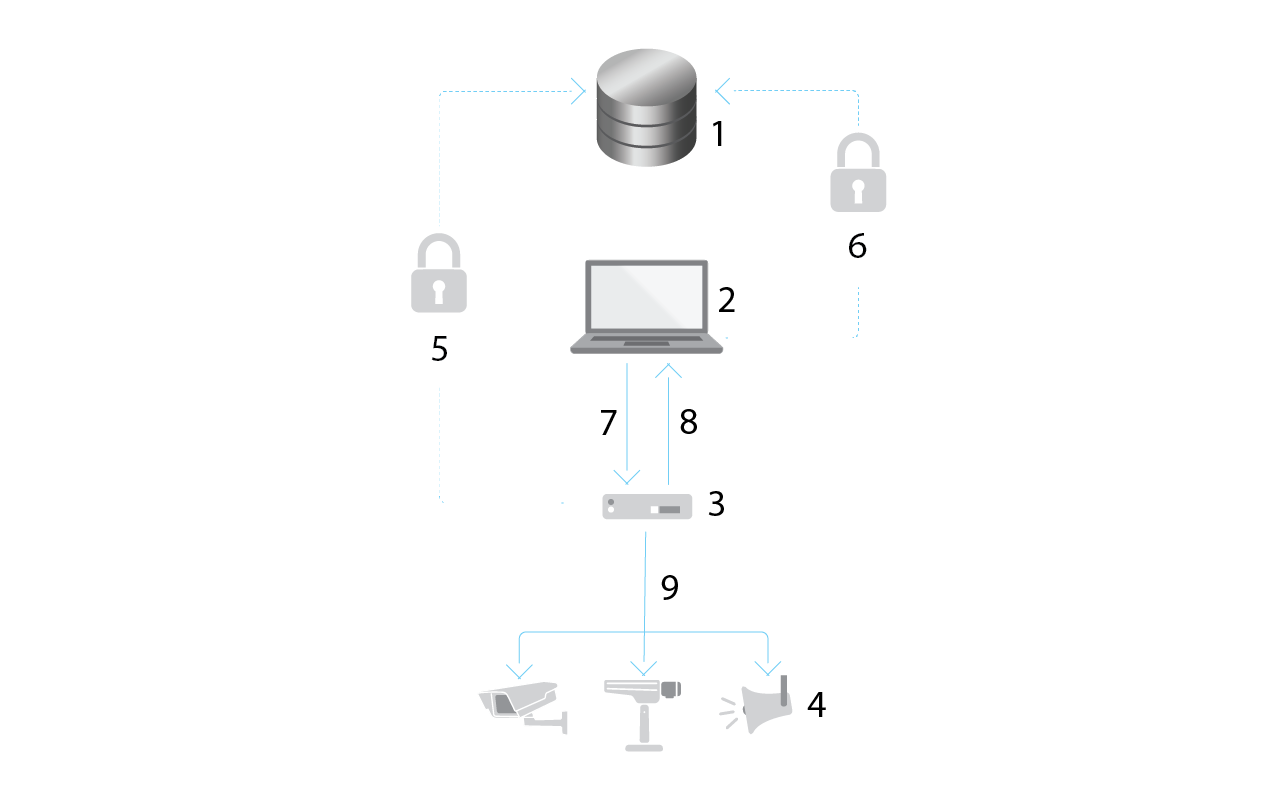
- Axis 서비스 플랫폼
- AXIS Device Manager Extend 데스크톱 앱
- 에지 호스트
- 장치
- HTTPS(포트 443)
- HTTPS(포트 443)
- HTTPS(포트 37443), UDP 멀티캐스트 검색(포트 6801), HTTP 검색(포트 37080)
- UDP 멀티캐스트 검색(포트 6801)
- HTTPS 및 HTTP (포트 443 및 80), 멀티캐스트 검색 —SSDP (포트 1900) — Bonjour(포트 5353), 유니캐스트 검색(포트 1900), HTTP 검색(포트 80 및 443)
발신 네트워크 액세스
현재 애플리케이션을 개발 중이므로 AXIS Device Manager Extend 데스크톱 앱 및 모든 에지 호스트에 대해 발신 네트워크 연결에 대한 방화벽 액세스를 허용하는 것이 좋습니다.
시작하기
My Axis 계정 등록
axis.com/my-axis/login에서 My Axis 계정을 등록하십시오.
다단계 인증(MFA) 방법으로 Authenticator App (TOTP)(인증 앱(TOTP)) 또는 Email(이메일) 중 하나를 선택하고 화면의 안내를 따르십시오. MFA는 사용자의 신원을 확인하기 위해 또 하나의 인증 계층을 추가하는 보안 시스템입니다.
클라이언트를 설치하고 계정 활성화
axis.com의 제품 페이지로 이동하여 Axis Device Management 클라이언트를 다운로드합니다.
애플리케이션을 다운로드한 위치를 찾아 클릭하여 설치합니다.
client(클라이언트)를 선택하고 Install(설치)을 클릭합니다.
My Axis 계정에 로그인하십시오.
활성화를 완료하려면 이메일 주소를 확인하십시오.
기존 조직을 생성하거나 가입합니다.
조직 생성
시스템에 장치를 추가하려면 조직에 소속되어 있어야 합니다. 이를 통해 하나 이상의 사이트에서 안전한 방식으로 장치를 유지 관리하고 보호할 수 있습니다. 아직 조직의 구성원이 아닌 경우 설정 도우미가 나타나서 절차를 안내합니다.
조직을 만들려면 다음을 수행합니다.
My Axis 계정으로 로그인합니다.
설정 도우미의 지침을 따릅니다.
조직을 추가로 생성하려면 다음을 수행합니다.
조직 이름이 있는 드롭다운 메뉴로 이동합니다.
+ Create new organization(새 조직 만들기)을 선택합니다.
설정 도우미의 지침을 따릅니다.
엣지 호스트 설치
axis.com의 제품 페이지로 이동하여 엣지 호스트(Axis Device Management Server)를 다운로드합니다..
엣지 호스트를 설치할 서버를 선택 가능한 한 장치에 가까운 서버에 엣지 호스트를 설치하는 것이 좋습니다.
서버에서 설치 프로그램을 실행합니다.
엣지 호스트 요청
Axis Device Management 클라이언트에서 장치에 대한 보안 연결을 생성하려면 먼저 엣지 호스트를 조직에 요청해야 합니다.
상태가 Unclaimed(청구되지 않음)인 엣지 호스트를 클릭합니다.
목록에 엣지 호스트가 없으면 Add new edge host(새 엣지 호스트 추가)를 클릭합니다.
엣지 호스트가 있는 IP 주소를 입력하십시오.
엣지 호스트의 이름을 입력
선택적 설명 추가(권장)
Claim edge host(엣지 호스트 클레임)을 클릭합니다.
장치 관리
엣지 호스트에 검색된 장치 추가
Edge hosts(엣지 호스트)로 이동합니다.
장치를 추가하려는 목록에서 청구된 엣지 호스트를 선택합니다.
Devices > Discovered(장치 > 검색됨)로 이동합니다.
추가할 장치를 선택하거나 선택 열 상단의 상자를 선택하여 모든 장치를 선택합니다.
Add devices to edge host(엣지 호스트에 장치 추가) 를 클릭합니다.
이제 장치가 Managed(관리됨) 탭에 나열되며 해당 상태는 Edge host overview(엣지 호스트 오버뷰)에서 검토할 수 있습니다.
IP 주소로부터 장치 추가
서브넷, 개별 IP 주소 또는 IP 범위에서 자동으로 검색되지 않는 장치를 추가합니다.
IP 범위에서 장치 추가
조직에서 요청한 엣지 호스트로 이동합니다.
Settings > Device discovery(설정 > 장치 검색)로 이동합니다.
Add by IP(IP로 추가)를 클릭합니다.
Manual entry(수동 입력)을 선택합니다.
IP 범위를 입력
Add IP addresses(IP 주소 추가)를 클릭
Devices(장치) > Discovered(검색됨)로 이동합니다.
추가할 장치를 선택하거나 선택 열 상단의 상자를 선택하여 모든 장치를 선택합니다.
장치 추가(Add devices) 를 클릭합니다.
파일에서 장치 추가
조직에서 요청한 엣지 호스트로 이동합니다.
Settings > Device discovery(설정 > 장치 검색)로 이동합니다.
Add by IP(IP로 추가)를 클릭합니다.
Import from file(파일에서 가져오기)을 선택합니다.
IP 주소가 있는 쉼표로 구분된(.CSV) 파일을 선택하십시오.
Import(가져오기)를 클릭합니다.
Devices > Discovered devices(장치 > 검색된 장치)로 이동합니다.
추가할 장치를 선택하거나 선택 열 상단의 상자를 선택하여 모든 장치를 선택합니다.
장치 추가(Add devices) 를 클릭합니다.
파일에는 다음이 포함되어야 합니다.
IP 주소 열의 헤더입니다.
단일 열.
최대 25,600개의 IP 주소.
장비 제거
Edge host(에지 호스트)를 클릭합니다.
엣지 호스트를 선택합니다.
Devices(장치)로 이동합니다.
제거하려는 장치를 선택하거나 선택 열 상단의 확인란을 선택하여 모든 장치를 선택합니다.
작업 메뉴의 Remove devices from edge host(에지 호스트에서 기기 제거) 아이콘을 클릭합니다.
Remove(제거)를 클릭합니다.
제거된 장치는 Devices >Discovered(장치 > 검색됨)에서 찾을 수 있습니다.
장치에 로그인
Edge hosts(엣지 호스트)를 클릭합니다.
엣지 호스트를 선택합니다.
Devices > Managed(장치 > 관리됨)로 이동합니다
액세스하려는 장치를 선택하거나 선택 열 상단의 확인란을 선택하여 모든 장치를 선택합니다.
여러 장치에 자동으로 로그인하려면 Log in(로그인)을 클릭합니다.
사용자 이름과 패스워드를 입력합니다.
Log in(로그인)을 클릭합니다.
사용자 이름 및 패스워드가 정확하면 Status(상태)에 Reachable(접근 가능)이 표시됩니다.
구성
원격 액세스 활성화
방화벽 설정이 아웃바운드 연결을 차단하는 경우 사이트에 원격으로 액세스하려면 프록시 연결을 입력해야 할 수 있습니다.
원격 액세스를 활성화할 에지 호스트를 선택하십시오.
Settings >Edge hosts connections(설정 > Edge 호스트 연결)으로 이동합니다.
Allow remote access to edge host(에지 호스트에 대한 원격 액세스 허용)를 활성화하십시오.
인터넷에 액세스하기 위해 프록시 주소를 입력해야 하는 경우 프록시 주소 아래에 주소를 입력합니다.
연결이 활성화되면 알림을 받게 됩니다.
다른 네트워크의 에지 호스트에 대한 연결을 지원하려면 회사 네트워크 방화벽의 “허용 목록“에 다음 구성을 추가해야 할 수 있습니다: 엔드포인트 포트 프로토콜 signaling.prod.webrtc.connect.axis.com 443 HTTPS *.turn.prod.webrtc.connect.axis.com 443 HTTPS webRTC(Turn 및 P2P) 5349, 49152 - 65535 DTLS(UDP 및 TCP).
사이트 제거
조직에서 에지 호스트를 제거하기 전에 에지 호스트에 속한 장비 제거를 수행해야 합니다. 장치는 Devices > Discovered(장치 > 검색됨)에서 찾을 수 있습니다.
Edge hosts(에지 호스트)를 클릭합니다.
화살표 키로 에지 호스트를 선택하거나 마우스 포인터로 해당 에지 호스트를 가리킵니다.
... 을 클릭하고 드롭다운 메뉴에서 Remove edge host(에지 호스트 제거)를 선택합니다.
I'm aware of the risks.(위험을 알고 있습니다.)를 확인
Remove(제거)를 클릭합니다.
조직에 사용자 추가
사용자 설정을 구성할 조직을 선택하십시오.
My Systems 패널로 이동합니다.
ORGANIZATION(조직) > Users(사용자)로 이동합니다.
Invite users(사용자 초대)를 클릭합니다.
설정 도우미의 화면 지침을 따릅니다.
Operator(운영자) 또는 Viewer(뷰어)를 선택한 경우, 사용자가 액세스할 수 있는 폴더를 선택합니다. Admin(관리자) 역할은 조직의 모든 폴더에 액세스할 수 있습니다.
사용자는 My Systems에 로그인하는 데 사용할 수 있는 초대 이메일을 받습니다. 사용자에게 My Axis 계정이 없는 경우 조직에 접근하려면 해당 이메일을 사용하여 가입해야 합니다. 수락이 보류되는 동안 초대가 취소될 수 있습니다.
사용자 역할 정보
사용자 역할은 조직의 시스템에 대한 사용자의 액세스 권한을 결정합니다. 사용 가능한 기능은 사용자의 역할에 따라 다릅니다.
관리자
관리자는 전체 시스템에 액세스할 수 있습니다. 여기에는 사용자, 장치, 라이센스, 비디오 및 기타 콘텐츠 관리가 포함됩니다.
AXIS Camera Station Pro를 사용하여 장치를 온보딩할 수도 있습니다. 관리자는 My Systems에서 AXIS Camera Station Pro Server Monitoring을 관리할 수 있습니다.
운영자
운영자는 실시간 비디오 피드를 모니터링하고, 장치를 제어하고, 재생을 위해 녹화물에 액세스할 수 있습니다. 조직의 사용자와 해당 역할에 대한 오버뷰를 얻습니다. 운영자 또한 My Systems에서 AXIS Camera Station Pro Server Monitoring을 관리할 수 있습니다.
관찰자
관찰자는 실시간 비디오 피드를 모니터링할 수 있지만 장치를 제어하거나 녹화물에 액세스할 수는 없습니다. 조직의 사용자와 해당 역할에 대한 오버뷰를 얻습니다.
사용자 역할 승격
사용자 설정을 구성할 조직을 선택하십시오.
My Systems 패널로 이동합니다.
ORGANIZATION(조직)에서 Users(사용자)로 이동합니다.
승격할 사용자를 클릭한 후 Roles and access(역할 및 액세스)를 클릭합니다.
설정 도우미의 화면 지침을 따릅니다.
역할은 선택되면 즉시 변경됩니다. 보안상의 이유로 초대는 관찰자 역할로 제한됩니다.
사용자 제거
사용자 설정을 구성할 조직을 선택하십시오.
My Systems 패널로 이동합니다.
ORGANIZATION(조직)에서 Users(사용자)로 이동합니다.
새 옵션 메뉴를 표시하려면 제거하려는 사용자의 사용자 위로 마우스 포인터를 가져갑니다. ...
...을 클릭하고 드롭다운 메뉴에서 Remove user(사용자 제거)를 선택합니다.
- 여러 사용자 제거
제거할 사용자를 선택합니다.
액션 메뉴에서 휴지통을 클릭합니다.
Remove(제거)를 클릭합니다.
AXIS OS 관리
Axis Device Management 클라이언트를 사용하면 각 조직에 있는 여러 장치의 운영 체제를 관리할 수 있습니다.
모델별로 그룹화된 조직의 모든 장치에 사용할 수 있는 AXIS OS 업데이트 목록을 보려면 Home(홈) > AXIS OS inventory(AXIS OS 인벤토리)로 이동합니다. 특정 엣지 호스트에서 사용할 수 있는 AXIS OS 업데이트 목록을 보려면 엣지 호스트를 선택하고 AXIS OS inventory(AXIS OS 인벤토리)로 이동합니다.
모델에 따른 AXIS OS 버전 관리
조직 전체에서 모델별로 AXIS OS를 관리하려면 다음을 수행합니다.
Home > AXIS OS versions(홈 > AXIS OS 버전)로 이동합니다.
권장 AXIS OS 버전 링크를 클릭합니다. 그러면 AXIS OS 업그레이드 옵션이 열립니다.
Upgrade to(다음으로 업그레이드) 드롭다운 메뉴를 클릭하여 사용 가능한 항목을 확인합니다. 최신 AXIS OS 버전이 미리 선택됩니다.
Upgrade(업그레이드)를 클릭합니다.
엣지 호스트에서 AXIS OS를 관리합니다.
엣지 호스트에 추가된 일부 또는 모든 장치에서 AXIS OS를 관리하려면 다음을 수행합니다.
Edge hosts(엣지 호스트)로 이동합니다.
액세스하려는 엣지 호스트를 클릭합니다.
Devices(장치)로 이동
관리하려는 모든 기기 또는 기기만 선택합니다.
액션 메뉴의 AXIS OS 아이콘을 클릭합니다.
목록에서 전체 또는 일부 모델을 확인하십시오.
AXIS OS 버전을 변경하려면 제안된 버전을 클릭하여 각 장치에서 사용할 수 있는 버전을 확인하십시오. 최신 AXIS OS 버전이 미리 선택됩니다.
Upgrade(업그레이드)를 클릭합니다.
진행 중이거나 완료된 AXIS OS 업그레이드 보기
특정 엣지 호스트에 연결된 장치의 진행 중인 소프트웨어 업그레이드를 보려면 다음을 수행합니다.
Edge hosts(엣지 호스트)를 클릭합니다.
액세스하려는 엣지 호스트를 클릭합니다.
Log(로그)로 이동합니다.
- 진행 중인 소프트웨어 업그레이드를 보려면 다음을 수행합니다.
Log(로그) > Ongoing tasks(진행 중인 작업)로 이동합니다.
정책
정책은 장치를 자동으로 관리합니다. 사이트 전체에서 사이버 보안을 유지하기 위한 정책을 생성합니다. 장치에 앱을 자동으로 설치하고 업데이트하도록 정책을 설정할 수도 있습니다.
보안 정책 생성 및 적용
이 예의 사용 사례에서는 에지 호스트에 연결된 선택된 수의 장치에 기본 보안 정책을 생성하고 적용합니다.
기본 보안 정책을 생성합니다.
Edge hosts(엣지 호스트)로 이동합니다.
액세스하려는 엣지 호스트를 클릭합니다.
Devices(장치)로 이동
Policies(정책) 옆에 있는 + 아이콘을 클릭합니다.
Basic security(기본 보안)을 선택하고Continue(계속)을 클릭
정책 이름 지정
보안 요구 사항에 맞는 설정을 선택합니다. 권장 보안 수준의 경우 기본 설정을 유지합니다.
선택한 장치의 루트 패스워드를 변경하려면 Device root password(장치 루트 패스워드)를 클릭하고 새 루트 패스워드를 입력합니다.
Create(생성)를 클릭합니다.
정책을 적용합니다.
정책을 적용할 장치를 선택합니다.
작업 메뉴의 Policy options(정책 옵션) 아이콘을 클릭합니다.
보안 정책을 선택하고 Save(저장)를 클릭합니다.
앱 정책 생성 및 적용
이 예의 사용 사례에서는 에지 호스트에 연결된 선택된 수의 장치에 앱 정책을 생성하고 적용합니다.
Edge hosts(엣지 호스트)로 이동합니다.
액세스하려는 엣지 호스트를 클릭합니다.
Devices(장치)로 이동
Policies(정책) 옆에 있는 + 아이콘을 클릭합니다.
Apps(앱)을 선택하고 Continue(계속)를 클릭
정책 이름 지정
장치에 설치 및 업데이트하려는 앱을 선택합니다.
드롭다운 메뉴에서 업데이트 창을 선택합니다.
Create(생성)를 클릭합니다.
정책을 적용합니다.
정책을 적용할 장치를 선택합니다.
작업 메뉴의 Policy options(정책 옵션) 아이콘을 클릭합니다.
적용할 앱 정책을 선택합니다.
Save(저장)를 클릭합니다.
선택한 앱이 제거되면 자동으로 다시 설치됩니다.
정책 수정
- 기존 정책을 편집하려면:
Edge hosts(엣지 호스트)로 이동합니다.
액세스하려는 엣지 호스트를 클릭합니다.
Devices(장치)로 이동
수정하려는 정책 옆에 있는 ...을 클릭하고 드롭다운 메뉴에서 Edit policy(정책 편집)를 선택합니다..
필요에 맞게 정책 설정을 편집합니다.
Save(저장)를 클릭합니다.
정책 삭제
- 기존 정책을 삭제하려면:
Edge hosts(엣지 호스트)로 이동합니다.
액세스하려는 엣지 호스트를 클릭합니다.
Devices(장치)로 이동
수정하려는 정책 옆에 있는 ...을 클릭하고 드롭다운 메뉴에서 Delete policy(정책 삭제)를 선택합니다..
Delete(삭제)를 클릭
해당 정책이 적용된 모든 장치는 정책 설정을 유지하지만 설정은 더 이상 지속되지 않습니다.
라이센스 관리
제품에 라이센스 적용
제품에 라이센스를 적용하려면 My Systems > Licenses(라이센스)로 이동합니다. Axis 제품 및 서비스 라이센스에 대해 자세히 알아보려면 My Systems 사용자 설명서를 참조하십시오.
문제 해결
방화벽 설정을 구성하는 방법
Axis Device Management 클라이언트는 axis.com 도메인 및 모든 하위 도메인에 대한 액세스 권한이 필요합니다.
엣지 호스트가 Axis 서비스와 통신할 수 있도록 조직의 방화벽의 허용 목록에 다음 IP 주소와 포트를 추가합니다.
40.127.155.231(EU), 포트 443
52.224.128.152 및 40.127.155.231(미국), 포트 443
공용 DNS 서버 IP, 포트 53
또는 방화벽 설정에서 도메인 prod.adm.connect.axis.com(위의 IP 주소를 가리키는 DNS A 레코드)를 사용할 수 있습니다.
엣지 호스트는 모든 아웃바운드 요청에 prod.adm.connect.axis.com 도메인 이름을 사용합니다.
이것이 작동하려면 네트워크에서 공용 DNS 서버를 사용해야 하며 DNS 서버 IP 주소(및 기본 포트 53)로의 트래픽 아웃을 허용해야 합니다.
포트 구성에 대한 자세한 내용은 AXIS Device Manager Extend 백서를 확인하십시오. 일반적 시스템 구성.